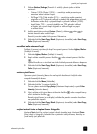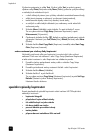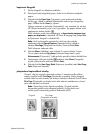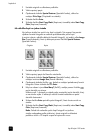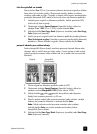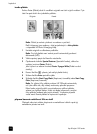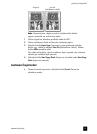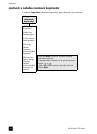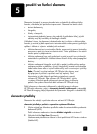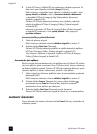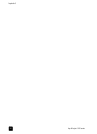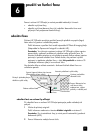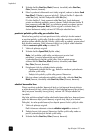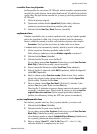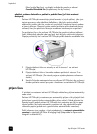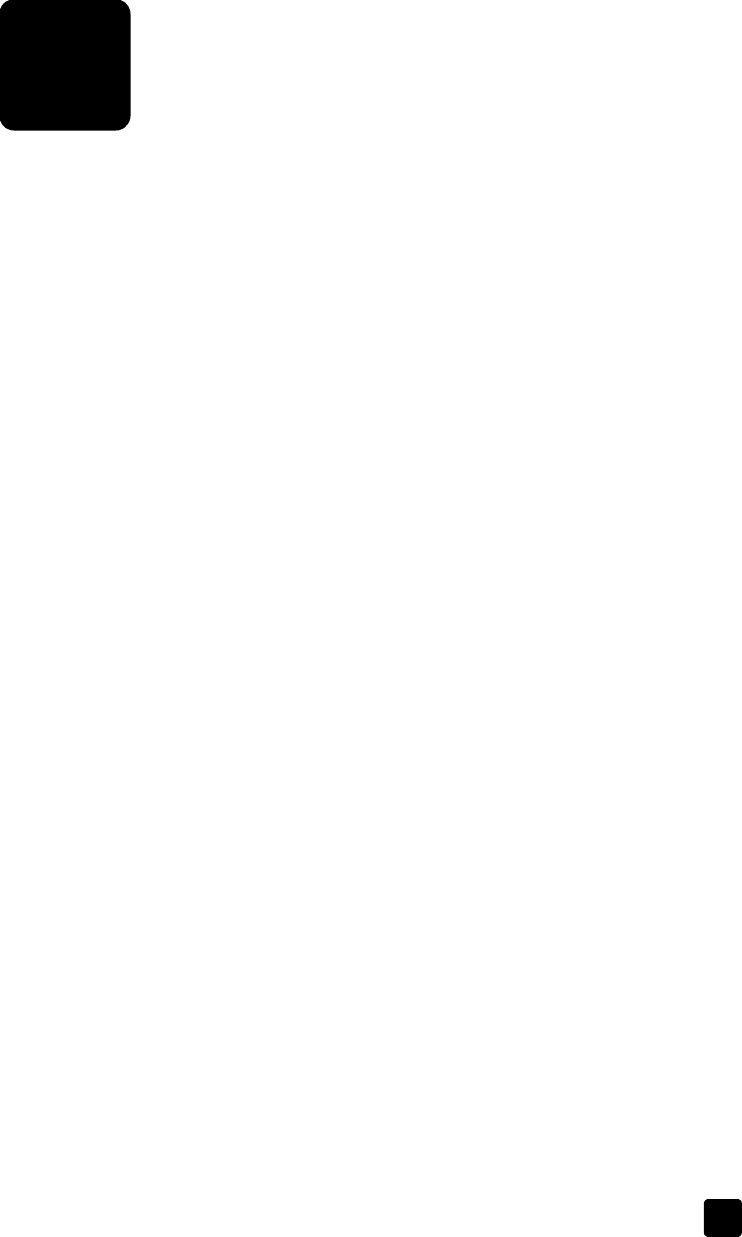
5
27
použití ve funkci skeneru
Skenování (snímání) je proces pʔevodu textu a obrázkŚ do elektronického
formátu, vhodného pro počítačové zpracování. Skenovat lze témżʔ cokoli:
•textové dokumenty,
• fotografie,
• články z časopisŚ,
• trojrozmżrné pʔedmżty (pozor, aby nedošlo k poškrábání skla), jejichž
obrázky mají být umístżny do katalogŚ a letákŚ.
Vzhledem k tomu, že skenovaný obrázek nebo text je uložen v elektronickém
formátu, je možné jej dále zpracovat v textovém editoru nebo pomocí grafických
aplikací. MŚžete si vybrat z následujících možností.
• MŚžete skenovat text z novinového článku, zpracovat jej pomocí textového
procesoru a poté jej citovat ve vlastním textu. Tímto zpŚsobem si lze ušetʔit
mnoho práce s pʔepisováním.
• MŚžete naskenovat logo vaší společnosti a poté je použít ve vytváʔených
materiálech a publikacích. MŚžete tisknout vlastní vizitky nebo propagační
brožury.
• MŚžete naskenovat fotografie svých dżtí a poslat je elektronickou poštou
spolupracovníkŚm a pʔátelŚm, vytvoʔit fotografický inventáʔ své kanceláʔe
nebo svého domu nebo si vytvoʔit elektronický sešit s novinovými výstʔižky.
Rada:
Chcete-li využívat zaʔízení HP OfficeJet jako skener, musí
být pʔipojeno k počítači a počítač musí být zapnutý. Pʔed
skenováním je také tʔeba do počítače nainstalovat a spustit
software HP OfficeJet. Zda software HP OfficeJet bżží, zjistíte
v systému Windows podle pʔítomnosti stavové ikony na hlavním
panelu. Na systému Macintosh bżží software HP OfficeJet vždy.
Další informace o skenování dokumentŚ a obrázkŚ pomocí softwaru
HP OfficeJet naleznete v sekci o
skenování obrázkŚ a dokumentŚ
v nápovżdż
HP Photo & Imaging Help (Nápovżda ke Zpracování fotografií a obrázkŚ HP).
skenování pʔedlohy
Skenování lze zahájit z počítače nebo ze zaʔízení HP OfficeJet.
skenování pʔedlohy z počítače s operačním systémem Windows
1 Vložte originál na sklenżnou podložku nebo do automatického podavače
dokumentŚ (APD).
Další informace naleznete v tématu vkládání originálŚ na stránce 9.
2 Stisknżte tlačítko
Start Scan
(Skenovat).
Naskenovaná pʔedloha se zobrazí v oknż prohlížeče HP Preview window
(Náhled HP).